1000 FAQ, 500 tutoriales y vídeos explicativos. ¡Aquí sólo hay soluciones!
Personalizar kChat
Esta guía detalla los diferentes elementos que se pueden configurar y personalizar en kChat para adaptarse mejor a sus preferencias de uso.
Cambiar el idioma de la interfaz de kChat
kChat se muestra en el idioma elegido para el Manager y, al igual que su avatar/foto de perfil, estos parámetros se gestionan dentro del perfil de Infomaniak.
Configurar kChat en el Manager
Para acceder a las preferencias de kChat y, en particular, definir en qué canal (uno o varios canales posibles) se añadirán automáticamente los nuevos usuarios (excepto usuarios externos) además de pertenecer al canal General:
- Haga clic aquí para acceder a la gestión de su producto en el Manager de Infomaniak (¿necesita ayuda?).
- Haga clic en Configuración en el menú lateral izquierdo:
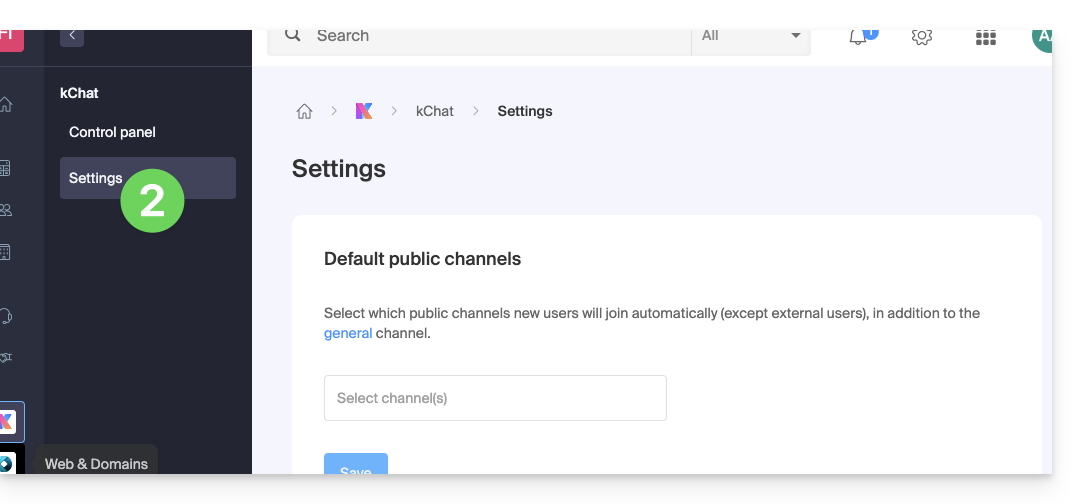
Personalizar la apariencia general de kChat
Para acceder a la configuración de las aplicaciones de kChat:
- Haga clic aquí para acceder a la aplicación web kChat (servicio en línea ksuite.infomaniak.com/kchat) o abra la aplicación móvil kChat (aplicación para smartphone o tableta iOS / Android) o la aplicación de escritorio kChat (aplicación de escritorio en macOS / Windows / Linux).
- Haga clic en el icono en la esquina superior derecha de la interfaz.
Puede elegir:
- una densidad de visualización y una posible visualización en color en densidad compacta
- la visualización o no de los previsualizaciones en sus conversaciones
- la dimensión de un canal (ancho)
- la posición de inicio cuando vuelve a un canal no leído
- el número de mensajes personales a mostrar
La pestaña Notificaciones le permite personalizar las notificaciones de kChat.
La pestaña Atajos indica la lista de atajos de teclado disponibles para trabajar más rápido con kChat.
Resolver un problema de zoom de visualización
Para hacer zoom o deshacer zoom en la visualización que se haya vuelto ilegible, debe utilizar los siguientes atajos de teclado:
- como en el navegador,
CTRL/CMDy-para deshacer zoom CTRL/CMDy+para hacer zoomCTRL/CMDy0para reestablecer el tamaño por defecto
Modo Oscuro / Modo Claro
El tema claro o oscuro de la app Web se configura de forma global (consulte esta otra guía).
Sin embargo, la app de escritorio puede configurarse de forma independiente al resto; esto se parametriza desde el icono en la parte superior derecha de la interfaz: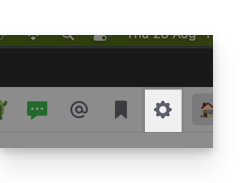
Personalizar una conversación, un canal, etc.
En frente de cada elemento de la barra lateral izquierda se encuentra un menú de acción ⋮ que le permite, entre otras cosas, definir el orden de clasificación (alfabético, por actividad reciente, manual):
Definir un estado
Para mejorar su perfil y su visualización, en las conversaciones kChat, pero también en las diferentes páginas y herramientas kSuite, puede definir un estado en forma de texto y/o emoticón, con una fecha de caducidad eventual:
- Haga clic en su avatar o iniciales en la parte superior derecha de la interfaz.
- Haga clic en Elegir un estado personalizado.
- Introduzca un estado personalizado o elija uno entre las sugerencias.
- Introduzca una fecha de caducidad si es necesario:

- Haga clic en el icono del emoticono si desea elegir un emoji adjunto a su nombre.
- Valide con el botón Definir el estado.
⚠ Número máximo de emoticones personalizados:
| kSuite | gratuito | 5 |
| Estándar | 100 | |
| Negocios | 500 | |
| Empresa | ilimitado | |
Usar kChat con su dominio y marca
Con Custom Brand (incluido en la oferta kSuite Empresa, de lo contrario, opcional), puede personalizar kChat con su logotipo, colores y la URL de su nombre de dominio. Sus colaboradores están inmersos de principio a fin en su marca. Consulte esta otra guía sobre este tema.

